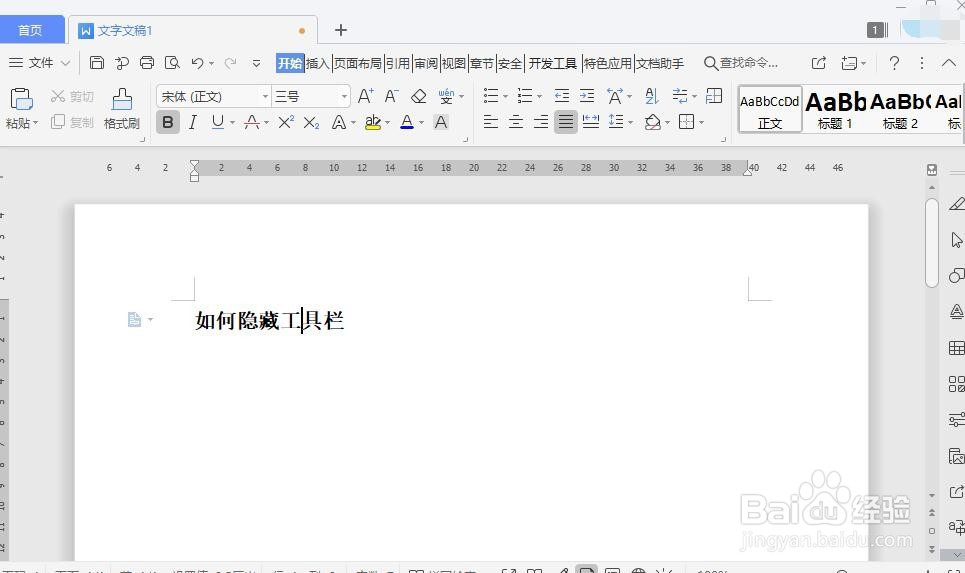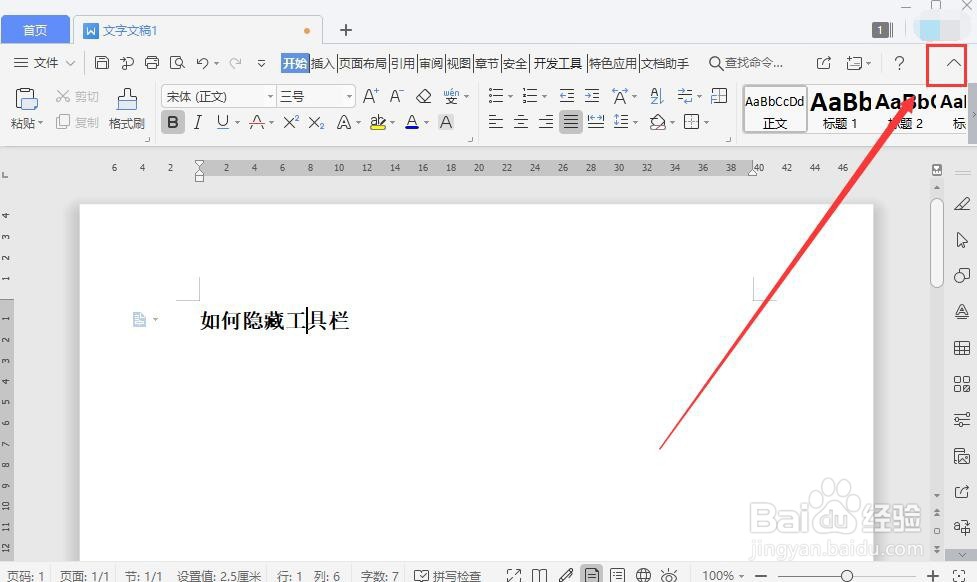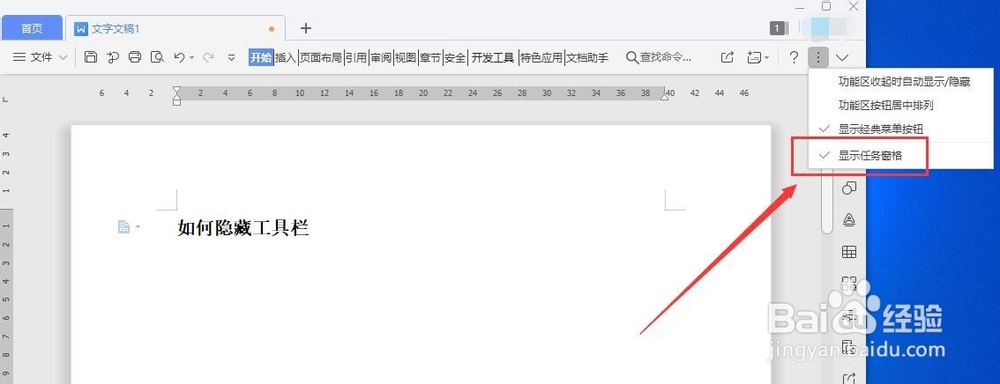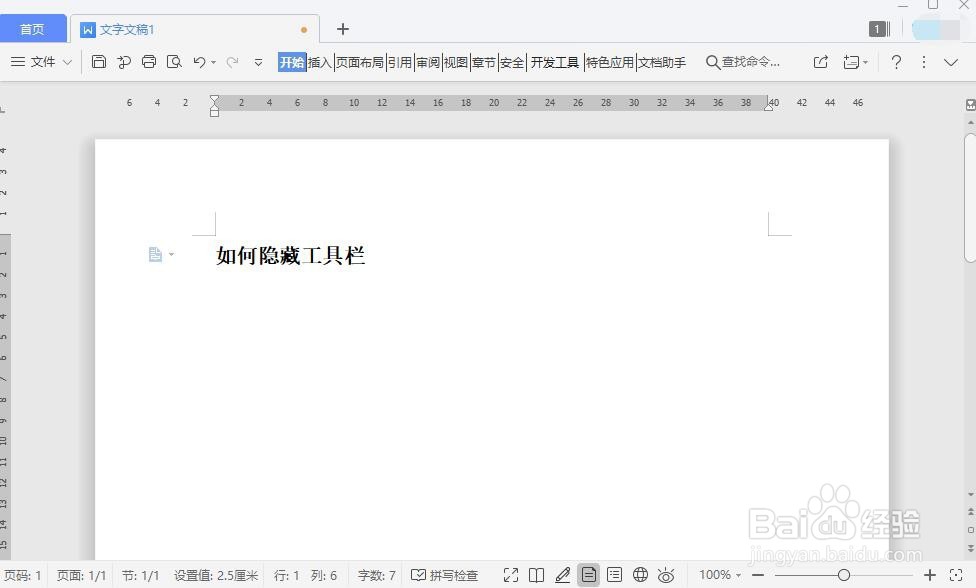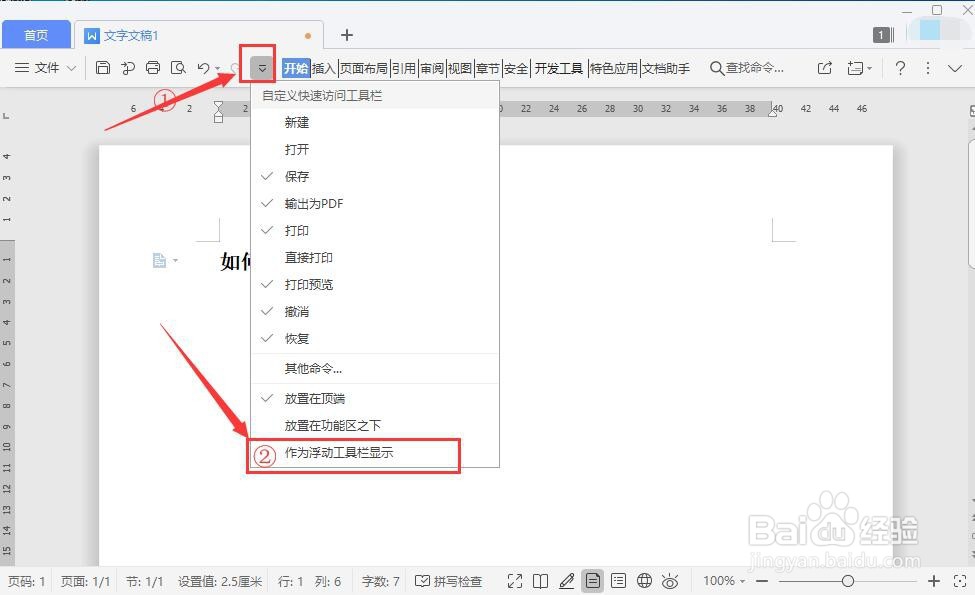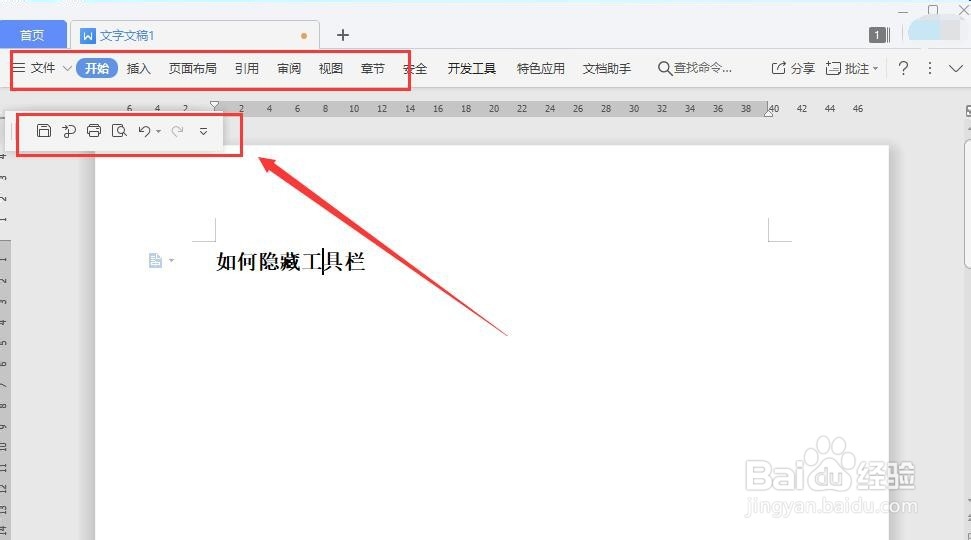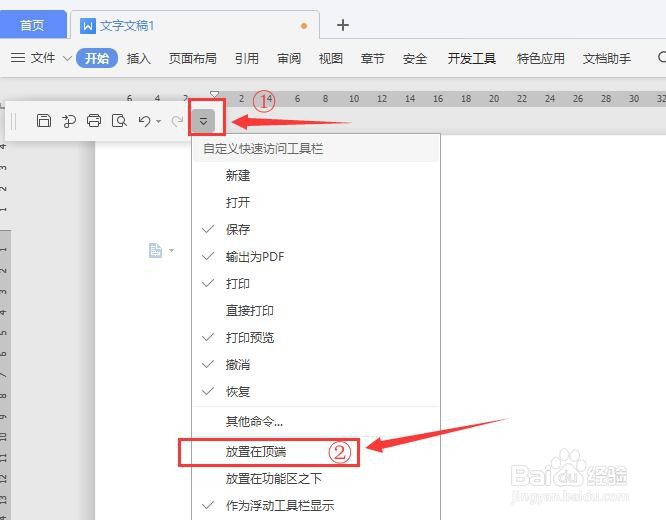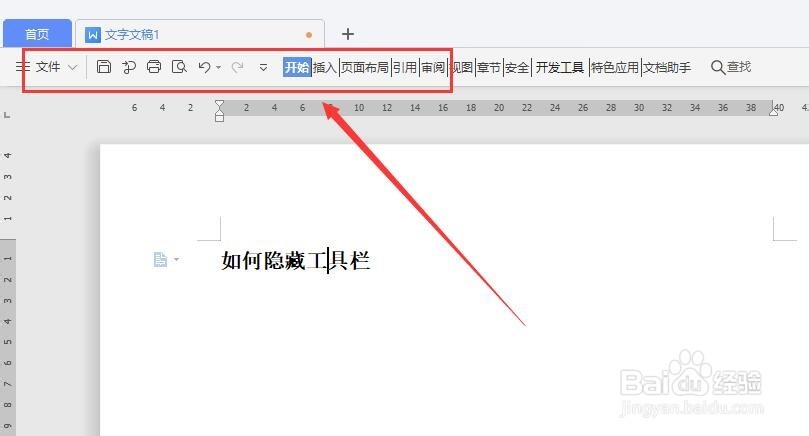1、打开wps2019,新疆一个空白文档,输入一些文字(如下图)
2、一、隐藏顶部的工具栏点击文档右上角的符号,工具栏就隐藏了(如下图)
3、二、隐藏文档右侧的工具栏点击菜单顶部右侧第二个符号,在显示的下拉选项中,选择“显示任务窗格”,文档右侧的工具栏就隐藏了(如下图)
4、三、移动工具栏的位置点击菜单栏中“开始”前面的符号,在显示的下拉选项中,选择“作为浮动工具栏显示”菜单栏就被分离出来了(如下图)
5、四、工具栏移动到原来位置继续点击此符号,在显示的下拉选项中,选择“放置在顶端”就可以了(如下图)
6、五、右侧工具栏及顶端工具栏的恢复重复第二步及第三步即可。